Si vous devez rechercher et remplacer du texte dans un lotde fichiers, en ouvrant chaque fichier séparément, en recherchant la chaîne de texte à modifier, puis en la remplaçant manuellement, cela demande beaucoup de temps et d’efforts. Passer tellement de temps à faire quelque chose d'aussi trivial ne semble pas être une bonne idée. Au lieu de faire l’ensemble de l’exercice manuellement, ne serait-il pas préférable de rechercher et de remplacer rapidement des chaînes de texte dans plusieurs documents sans avoir à ouvrir chaque fichier un par un? Nous disposons aujourd'hui d'un outil qui vous permet de faire le travail sans perdre de temps. NodeSoft Rechercher et remplacer est une application portable pour Windows qui vous permet de rechercher et de remplacer du texte dans plusieurs documents en un clic. Continuez votre lecture pour en savoir plus sur Search And Replace.
L’interface principale de l’application a Fichier,Les boutons Outils et Profil situés dans la partie supérieure contiennent des options permettant de modifier les modes de fonction de l'application et de créer des profils en fonction de vos préférences. Il est divisé en deux volets: Etape 1 et Étape 2. L'étape 1, à gauche, comporte deux onglets, à savoir Simple et To..From, contenant les deux modes de fonctionnement de l'opération Recherche et remplacement par lots. L'étape 2 est intitulée Où remplacer les fichiers et vous permet de spécifier les fichiers ou les dossiers contenant le texte à remplacer.
Pour remplacer le texte, entrez l'ancien et le nouveau texte sous Rechercher ce texte section et Remplacer le texte trouvé par ce texte, respectivement. Faites glisser les fichiers sur la barre latérale droite, puis cliquez sur le bouton Rechercher et remplacer en mode test disponible dans le coin inférieur droit.
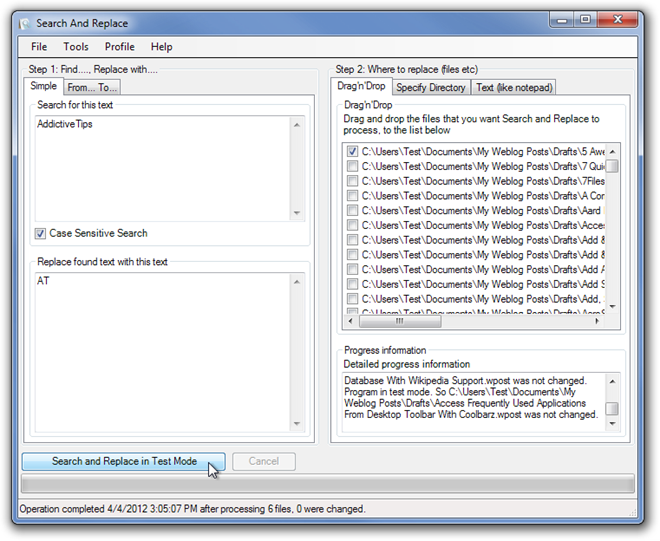
le De à onglet vous permet de spécifier le début et la fintext pour le remplacer par un nouveau texte. Ceci est utile si vous souhaitez remplacer plusieurs phrases dans des documents spécifiés. Vous pouvez définir la position de départ et la position de fin du texte que vous souhaitez remplacer et choisir que la recherche soit sensible à la casse ou non.
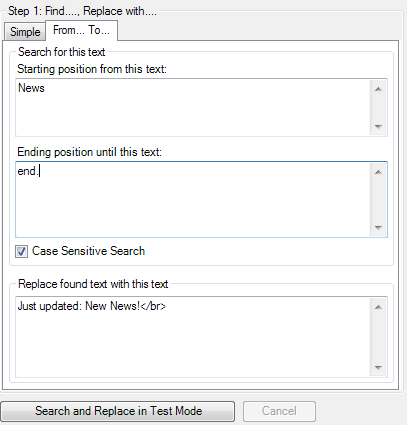
L’onglet Spécifier un répertoire à droite permetvous modifiez le texte dans tous les fichiers inclus dans un dossier parent. Vous pouvez également choisir d'inclure les sous-dossiers et tous les fichiers contenus dans le dossier parent de votre recherche. Une fois terminé, la section Informations sur la progression affiche les fichiers traités par le programme.
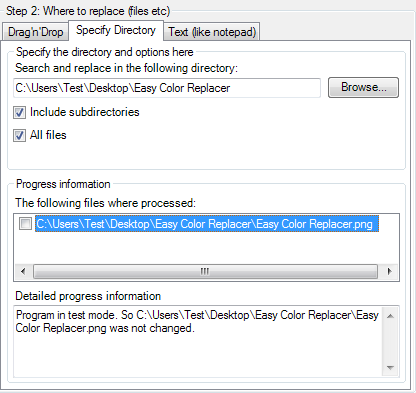
Search And Replace fonctionne sur les versions 32 bits et 64 bits de Windows XP, Windows Vista, Windows 7 et Windows 8.
Télécharger Rechercher et remplacer













commentaires